Σφάλμα Roomba 14: Πώς να το διορθώσετε σε δευτερόλεπτα

Πίνακας περιεχομένων
Ο φίλος μου αγόρασε ένα Roomba μετά από σύστασή μου, επειδή δεν είχε αρκετό χρόνο στο πολυάσχολο πρόγραμμά του για να καθαρίσει το σπίτι του.
Σκέφτηκε ότι το ρομπότ ήταν βολικό, καθώς μπορούσε να ορίσει ένα πρόγραμμα και να παρακολουθεί το Roomba να καθαρίζει το σπίτι του.
Του είπα ότι αν ποτέ αντιμετώπιζε προβλήματα με το Roomba του, θα μπορούσε να με καλέσει για βοήθεια, επειδή έχω μεγάλη εμπειρία στη χρήση των Roombas.
Πήρε τη συμβουλή κατάκαρδα, γιατί μου τηλεφώνησε λίγους μήνες αφότου πήρε το Roomba και μου είπε ότι συμπεριφερόταν περίεργα και ήθελε να το ελέγξω.
Έτσι, πήγα αμέσως και είδα ότι το Roomba είχε όντως σταματήσει να λειτουργεί σωστά και έδειχνε ένα σφάλμα 14.
Για να μάθω περισσότερα σχετικά με το τι συνέβη στο Roomba του, τι ακριβώς ήταν το Σφάλμα 14 και πώς να το διορθώσει, πήγα στις σελίδες υποστήριξης της iRobot και έψαξα σελίδες ολόκληρες με εγχειρίδια.
Με τη βοήθεια της εκτεταμένης τεκμηρίωσης της iRobot και μερικών ανθρώπων στα φόρουμ χρηστών Roomba, έλυσα το πρόβλημα για τον φίλο μου.
Ο οδηγός που θα διαβάσετε σύντομα έγινε με τη βοήθεια αυτής της έρευνας και με λίγη δοκιμή και λάθος από την πλευρά μου, ώστε να μπορέσετε να δοκιμάσετε να διορθώσετε το σφάλμα 14 μόνοι σας.
Το σφάλμα 14 στο Roomba σας σημαίνει ότι ο κάδος συλλογής σκόνης πρέπει να εγκατασταθεί εκ νέου. Εάν ο κάδος εγκαταστάθηκε σωστά, καθαρίστε το Roomba από τη σκόνη και τη βρωμιά ή δοκιμάστε την επανεκκίνηση ή την επαναφορά του ρομπότ.
Έχω επίσης αναφερθεί λεπτομερώς στον τρόπο με τον οποίο μπορείτε να επαναφέρετε και να επανεκκινήσετε το Roomba, καθώς και στον τρόπο με τον οποίο μπορείτε να επαναφέρετε την μπαταρία του Roomba και να ανακτήσετε τους χαμένους κύκλους φόρτισης.
Τι σημαίνει το σφάλμα 14 στο Roomba μου;

Το σφάλμα 14 σε ένα Roomba γενικά σημαίνει ότι υπήρχε πρόβλημα με το Roomba που δεν μπορούσε να ανιχνεύσει αν είχε εγκατασταθεί κάδος απορριμμάτων.
Το Roomba είτε απέτυχε να ανιχνεύσει ένα σωστά εγκατεστημένο Roomba, είτε μπορεί να μην έχετε εγκαταστήσει σωστά τον κάδο απορριμμάτων.
Αυτός ο κωδικός σφάλματος μπορεί να εμφανιστεί ως σφάλμα 1-4 και σε ορισμένα μοντέλα Roomba.
Γιατί λαμβάνω το σφάλμα 14 στο Roomba μου;
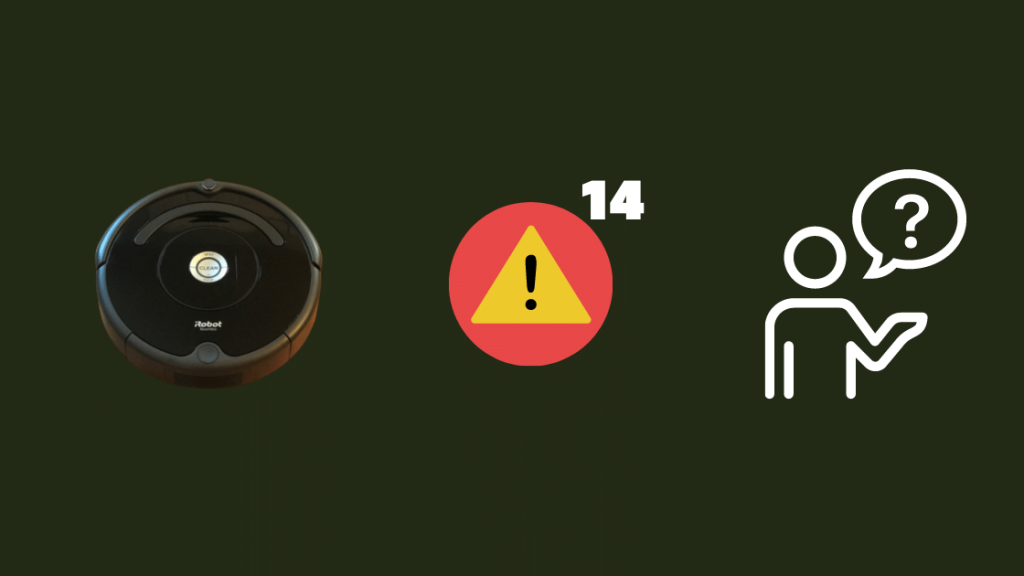
Το σφάλμα 14 εμφανίζεται όταν το Roomba δεν μπορεί να εντοπίσει έναν σωστά εγκατεστημένο κάδο απορριμμάτων, κάτι που μπορεί να συμβεί για διάφορους λόγους.
Δείτε επίσης: Σφάλμα HDCP Roku: Πώς να διορθώσετε χωρίς κόπο σε λίγα λεπτάΤο σφάλμα μπορεί να εμφανιστεί αν είχατε εγκαταστήσει τον κάδο συλλογής σκόνης στο Roomba λανθασμένα.
Μπορεί επίσης να συμβεί αν το Roomba δεν εντοπίσει σωστά τον κάδο, ακόμη και αν τον εγκαταστήσατε σωστά.
Το σφάλμα μπορεί να εμφανιστεί εάν δεν έχετε καθαρίσει το Roomba για μεγάλο χρονικό διάστημα, καθώς η σκόνη και η βρωμιά από το δάπεδο μπορεί να συσσωρευτούν στο Roomba και να εμποδίσουν το Roomba να ανιχνεύσει εάν ο κάδος έχει τοποθετηθεί σωστά.
Επανατοποθετήστε τον κάδο απορριμμάτων
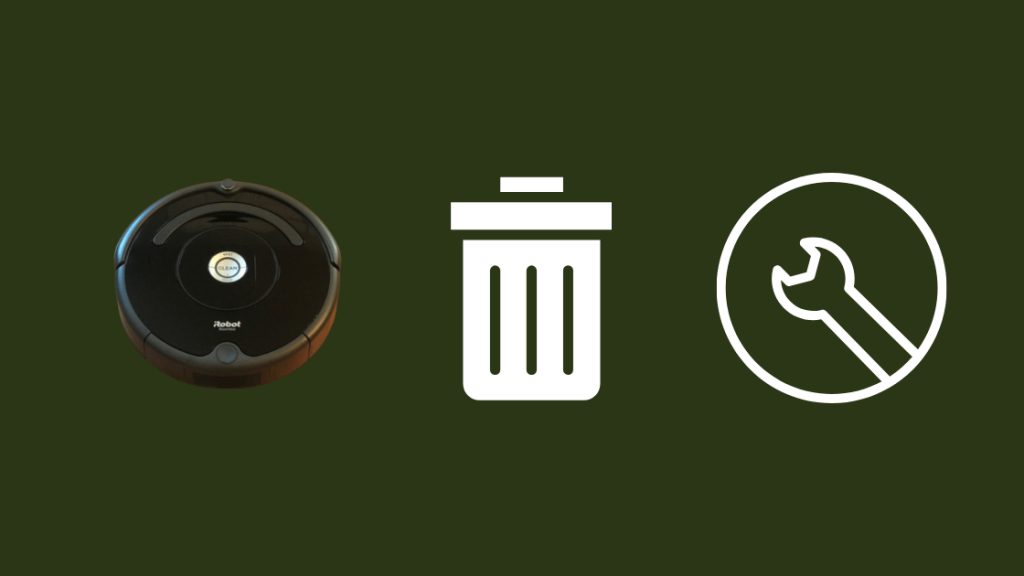
Το πιο απλό βήμα αντιμετώπισης προβλημάτων θα ήταν να κάνετε αυτό που συνήθως συνιστά η iRobot για αυτό το σφάλμα.
Σας προτείνουν να αφαιρέσετε και να επανατοποθετήσετε τον κάδο συλλογής σκόνης, φροντίζοντας αυτή τη φορά να είναι σωστά τοποθετημένος.
Πατήστε το κουμπί απελευθέρωσης κάδου και βγάλτε τον κάδο.
Αυτό κάνετε επίσης όταν αντιμετωπίζετε το σφάλμα κάδου απορριμμάτων Roomba.
Τοποθετήστε το προσεκτικά πίσω και βεβαιωθείτε ότι εφαρμόζει σωστά.
Δείτε επίσης: Το Paramount+ δεν λειτουργεί στην τηλεόραση της Samsung; Πώς το διόρθωσαΕλέγξτε αν ο κάδος έχει βλάβη και αντικαταστήστε τον κάδο με ένα νέο αυθεντικό ανταλλακτικό, το οποίο μπορείτε να προμηθευτείτε από το store.irobot.com.
Αφού εγκαταστήσετε τον κάδο, πατήστε το κουμπί Clean (Καθαρισμός) στο Roomba και δείτε αν επανέλθει το σφάλμα 14.
Καθαρίστε το Roomba
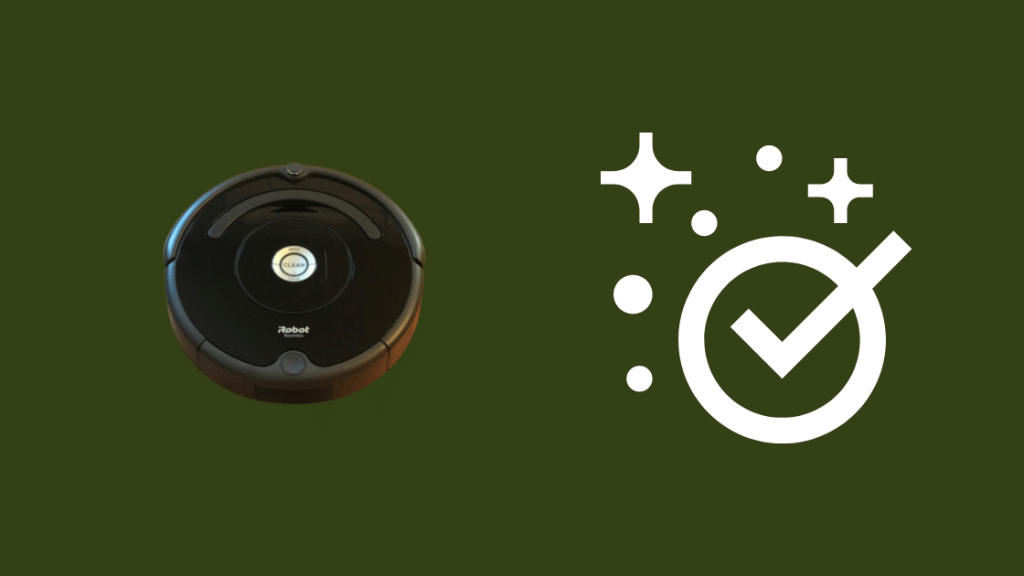
Ο καθαρισμός του Roomba μπορεί να βοηθήσει με τα προβλήματα ανίχνευσης και μπορεί να λύσει το σφάλμα 14.
Για να καθαρίσετε το Roomba:
- Απενεργοποιήστε το Roomba και αναποδογυρίστε το.
- Ξεβιδώστε το κάτω μέρος του Roomba κοντά στη μονάδα κάδου απορριμμάτων και αφαιρέστε το πλαστικό πάνελ.
- Καθαρίστε τα εσωτερικά μέρη του Roomba με ένα δοχείο πεπιεσμένου αέρα. Μπορείτε επίσης να χρησιμοποιήσετε Q-tips για να φτάσετε σε δυσπρόσιτες περιοχές.
- Συναρμολογήστε ξανά τον πίνακα και βιδώστε τα πάντα.
Βάλτε το Roomba να εκτελέσει την προγραμματισμένη ρουτίνα του και δείτε αν το σφάλμα 14 παραμένει.
Επανατοποθετήστε την μπαταρία
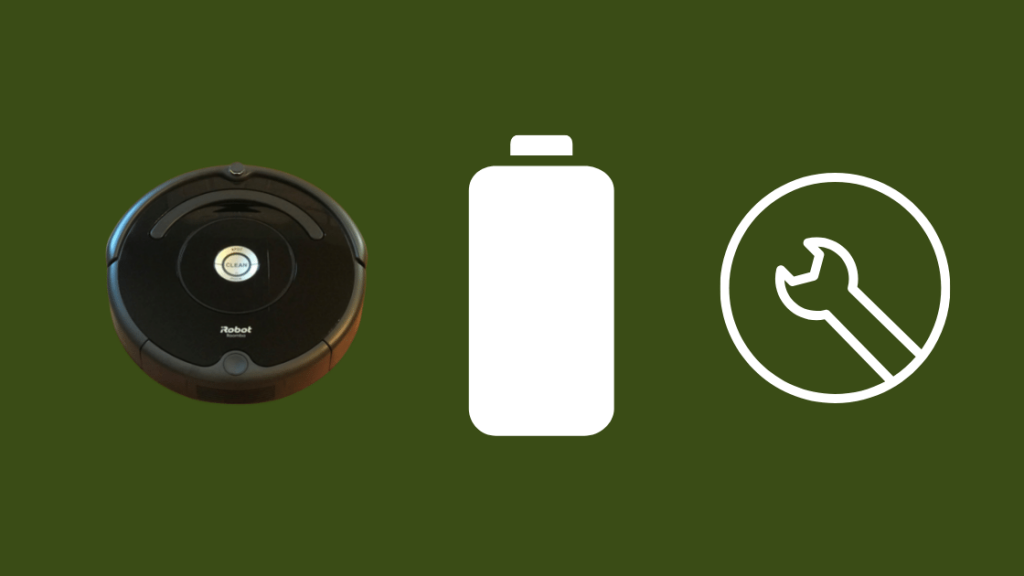
Η επανατοποθέτηση της μπαταρίας του Roomba σας λειτουργεί σαν μια μαλακή επαναφορά και μπορεί να βοηθήσει στην επίλυση προσωρινών προβλημάτων με το Roomba σας.
Είναι πολύ εύκολο να το κάνετε και δεν θα σας πάρει πάνω από πέντε λεπτά.
Για να επανατοποθετήσετε την μπαταρία σας:
- Αναποδογυρίστε το Roomba στην πλάτη του.
- Χαλαρώστε όλες τις βίδες, συμπεριλαμβανομένης αυτής που βρίσκεται στη βούρτσα περιστροφής.
- Αφαιρέστε το κάτω κάλυμμα.
- Σηκώστε τις δύο γλωττίδες της μπαταρίας για να την αφαιρέσετε.
- Περιμένετε τουλάχιστον 10-15 δευτερόλεπτα και τοποθετήστε ξανά την μπαταρία.
- Επανασυναρμολογήστε τα πάντα ακολουθώντας τα βήματά σας.
Αφού κλείσετε τα πάντα, γυρίστε το Roomba στη σωστή του πλευρά και αφήστε το να εκτελέσει τη ρουτίνα καθαρισμού του.
Ελέγξτε αν εμφανίζεται ξανά το σφάλμα 14.
Επαναφορά της μπαταρίας
Τα Roombas διαθέτουν μια έξυπνη λειτουργία επαναφοράς της μπαταρίας, η οποία όχι μόνο μπορεί να διορθώσει προσωρινά προβλήματα με το Roomba σας, αλλά και να ανακτήσει μερικούς από τους χαμένους κύκλους φόρτισης της μπαταρίας.
Για να επαναφέρετε την μπαταρία στο Σειρά 500 ή 600 Roombas:
- Πατήστε το κουμπί Καθαρισμός.
- Πατήστε και κρατήστε πατημένα τα κουμπιά Spot και Dock για τουλάχιστον 15 δευτερόλεπτα και αφήστε τα όταν ακουστεί το ηχητικό σήμα.
- Αφήστε το Roomba στη βάση φόρτισης για περίπου 10 ώρες ή μέχρι το κουμπί Clean να γίνει πράσινο.
Για να το κάνετε αυτό με ένα Σειρά 700 Roomba:
- Συνδέστε το Roomba στη βάση φόρτισης ή στο καλώδιο φόρτισης.
- Πατήστε και κρατήστε πατημένο το κουμπί Clean για τουλάχιστον 10 δευτερόλεπτα και αφήστε τα όταν στην οθόνη εμφανιστεί η ένδειξη "r5t" για να ακούσετε ένα ηχητικό σήμα.
- Αφήστε το Roomba να φορτίσει για περίπου 15 ώρες.
Αφήστε το Roomba να εκτελέσει το πρόγραμμά του και δείτε αν επανέλθει το σφάλμα 14.
Επανεκκίνηση του Roomba
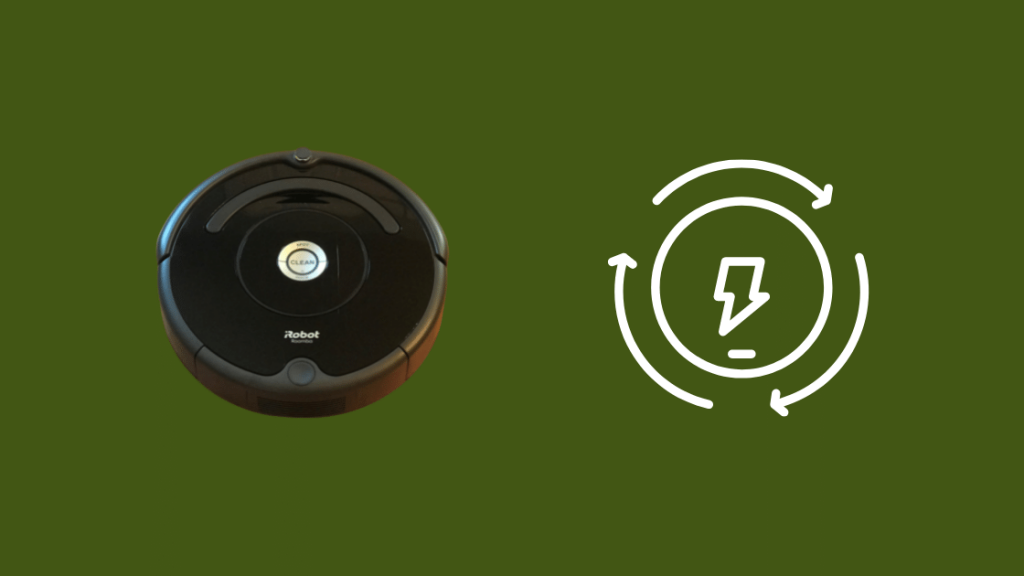
Η επανεκκίνηση μπορεί επίσης να βοηθήσει με το σφάλμα 14, εάν πρόκειται για προσωρινό σφάλμα στο λογισμικό.
Διαφορετικά μοντέλα Roomba έχουν διαφορετικούς τρόπους επανεκκίνησης, οπότε βεβαιωθείτε ότι ακολουθείτε τα βήματα για το μοντέλο σας.
Για να επανεκκινήσετε ένα Σειρά s Roomba:
- Πατήστε και κρατήστε πατημένο το κουμπί Καθαρισμός για τουλάχιστον 20 δευτερόλεπτα και αφήστε το όταν ο λευκός δακτύλιος LED γύρω από το καπάκι του κάδου αρχίσει να περιστρέφεται δεξιόστροφα.
- Περιμένετε μερικά λεπτά για να ενεργοποιηθεί ξανά το Roomba.
- Όταν η λευκή λυχνία σβήσει, η επανεκκίνηση έχει ολοκληρωθεί.
Για να επανεκκινήσετε ένα Σειρά i Roomba
- Πατήστε και κρατήστε πατημένο το κουμπί Clean για τουλάχιστον 20 δευτερόλεπτα και αφήστε το όταν η λευκή λυχνία γύρω από το κουμπί αρχίσει να περιστρέφεται δεξιόστροφα.
- Περιμένετε μερικά λεπτά για να ενεργοποιηθεί ξανά το Roomba.
- Όταν η λευκή λυχνία σβήσει, η επανεκκίνηση έχει ολοκληρωθεί.
Για να επανεκκινήσετε ένα 700 , 800 , ή 900 Σειρά Roomba:
- Πατήστε και κρατήστε πατημένο το κουμπί Clean για περίπου 10 δευτερόλεπτα και αφήστε το όταν ακούσετε ένα ηχητικό σήμα.
- Στη συνέχεια, το Roomba θα επανεκκινήσει.
Μετά την επανεκκίνηση του Roomba, αφήστε το να εκτελέσει το πρόγραμμά του και δείτε αν το σφάλμα επανέλθει.
Επαναφορά του Roomba
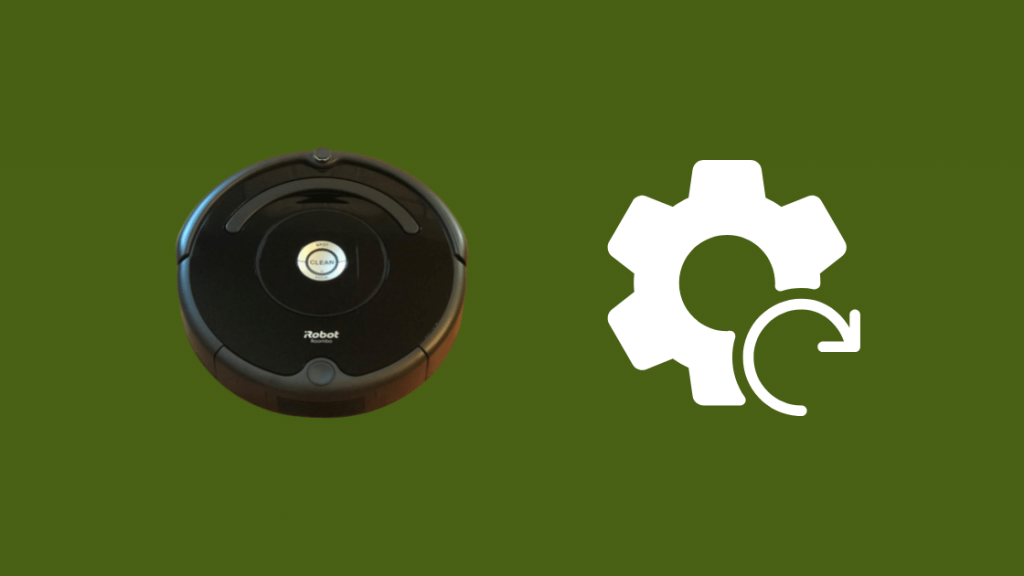
Εάν ο καθαρισμός ή η επανεκκίνηση του Roomba δεν λειτούργησε, δοκιμάστε να εκτελέσετε επαναφορά εργοστασιακών ρυθμίσεων στο Roomba.
Αρχικά, βεβαιωθείτε ότι έχετε συνδέσει το Roomba με την εφαρμογή iRobot Home στο τηλέφωνό σας.
Για να επαναφέρετε το Roomba σας:
- Πηγαίνετε στο Ρυθμίσεις > Επαναφορά εργοστασιακών ρυθμίσεων στην εφαρμογή iRobot Home.
- Επιβεβαιώστε την προτροπή.
- Το Roomba θα ξεκινήσει τη διαδικασία επαναφοράς εργοστασιακών ρυθμίσεων αφού αποδεχτείτε την προτροπή, οπότε αφήστε το να ολοκληρώσει την επαναφορά.
Όταν ολοκληρωθεί η επαναφορά και το Roomba αρχίσει να λειτουργεί ξανά, δοκιμάστε να εκτελέσετε έναν κύκλο καθαρισμού και δείτε αν το σφάλμα 14 παραμένει.
Επικοινωνία Υποστήριξης
Εάν εξακολουθείτε να έχετε πρόβλημα με το σφάλμα 14 και κανένα από αυτά τα βήματα αντιμετώπισης προβλημάτων δεν σας βοήθησε, μη διστάσετε να επικοινωνήσετε με την υποστήριξη της iRobot.
Μπορούν να σας δώσουν περισσότερες συμβουλές αντιμετώπισης προβλημάτων που είναι πιο εξατομικευμένες για το δικό σας Roomba.
Μπορούν επίσης να κάνουν μια πιο τεκμηριωμένη κλήση σχετικά με το αν πρέπει να παραδώσετε το ρομπότ για σέρβις.
Τελικές σκέψεις
Αφού αποσυναρμολογήσετε το ρομπότ και επανατοποθετήσετε τον κάδο, βεβαιωθείτε ότι εξακολουθεί να μπορεί να φορτίζει.
Άνθρωποι στο διαδίκτυο ανέφεραν ότι αντιμετώπισαν το σφάλμα φόρτισης 1 με τον δημιουργικό τίτλο Charging error 1 στο Roomba τους μετά την αλλαγή ή την επανατοποθέτηση της μπαταρίας.
Αν ποτέ αντιμετωπίσετε αυτό το πρόβλημα, βεβαιωθείτε ότι η μπαταρία έχει επανατοποθετηθεί σωστά.
Για άλλα προβλήματα φόρτισης που μπορεί να αντιμετωπίσει το Roomba σας, δοκιμάστε να καθαρίσετε τις επαφές φόρτισης της μπαταρίας με οινόπνευμα για να απομακρύνετε τη σκόνη και τη βρωμιά που μπορεί να έχουν συσσωρευτεί εκεί.
Συχνές ερωτήσεις
Γιατί το Roomba μου πηγαίνει προς τα πίσω;
Ο λόγος για τον οποίο το Roomba σας πηγαίνει προς τα πίσω μπορεί μερικές φορές να οφείλεται σε μπλοκαρισμένο ή μπλοκαρισμένο μπροστινό τροχό.
Όταν ο τροχός είναι μπλοκαρισμένος προς τα εμπρός, η Roomba νομίζει ότι δεν μπορεί να προχωρήσει προς τα εμπρός λόγω κάποιου εμποδίου και θα προσπαθήσει να κινηθεί προς τα πίσω για να απομακρύνει το εμπόδιο.
Τι σημαίνει όταν το Roomba αναβοσβήνει clean;
Όταν το κουμπί Καθαρισμός στο Roomba αναβοσβήνει όταν βρίσκεται στην αρχική του βάση, σημαίνει ότι ενημερώνει το λογισμικό του.
Πόση ώρα πρέπει να αφήσω τη Roomba μου να λειτουργήσει;
Η iRobot συνιστά να τρέξετε το Roomba για ολόκληρο τον κύκλο καθαρισμού του σύμφωνα με το πρόγραμμα που έχετε ορίσει, και αυτό μπορεί να διαρκέσει πάνω από 20-40 λεπτά, επειδή εξαρτάται από το μέγεθος του σπιτιού σας.
Το Roomba απομνημονεύει το σπίτι σας;
Τα Roombas χρησιμοποιούν τους προηγμένους αισθητήρες στο μπροστινό μέρος του ρομπότ για να μάθουν τη διάταξη του σπιτιού σας και να φτιάξουν έναν χάρτη.
Στη συνέχεια, το Roomba χρησιμοποιεί αυτόν τον χάρτη για να καθαρίσει το σπίτι σας σύμφωνα με το πρόγραμμα που έχετε ορίσει.

